Как да се създаде изключване на компютъра
Инсталиране на нов софтуер, сваляне на файлове от интернет, както и други дейности и операции, може да отнеме доста дълго време. Но това не е необходимо да се изчака приключването на задачите, губите ценно време и енергия. Конфигуриране на автоматична vyklyucheniekompyuter може би всеки потребител на Windows с помощта на вградената в системата разписание.

инструкция
Отваряне на менюто "Старт" и след това кликнете върху раздела "Всички програми" и кликнете върху списък раздел "Аксесоари". В подменюто, изберете раздела "Инструменти" и кликнете върху "планирани задачи". Отвори прозорец разписание, където ще видите опцията "Add Scheduled Task". Кликнете върху него, за да започне майстор планирането на нови работни места.
Натиснете бутона "Next" и щракнете върху "Преглед", отворен Windows Explorer. Посочете приложението, разработчикът трябва да започне в определено време. Тъй като искате да конфигурирате vyklyucheniekompyutera. имате нужда от Windows Explorer, за да намерите папката WINDOWS, както и вътре в тази папка, отидете в подводницата System32. Намерете папка Shutdown.exe файла с, изберете го и натиснете "Open".
Избиране на приложение да се изпълнява, уточни ново име скрипт (например изключване). В същия прозорец за да зададете времето на деня, в който трябва да се свърши работата, а закономерност - всеки ден или само веднъж той е длъжен да го изпълни. Например, ако искате компютърът се изключва всеки ден, независимо от това дали сте с него или не, задаване на скрипта да се изпълнява ежедневно в 00:00 часа.
Ако искате компютърът да се изключва автоматично в делнични дни само, маркирайте опцията "само в работни дни." Натиснете бутона "Next", въведете потребителско име и парола, както и завършване на създаването на работни места, като натиснете бутона "Finish".
Ще видите появи прозореца за Scheduler на екрана. В този прозорец, въведете командата, която ще доведе до вашия скрипт за действие: C: WINDOWSsystem32shutdown.exe -s. Тази команда ви позволява да запишете всички незаписани данни, преди спиране на компютъра.
Разположен в настройките, отбележете "Провеждане само ако влезете в." Сега изключите себе си вашия компютър, дори когато не ще бъде в състояние да го направя сам.
Съвет 2: Как да настроите компютъра си затвори
Ако сте пропуснали да изключите компютъра си по време на работа или заспива пред него, че не е гледал филма, можете да използвате функцията изключване на компютъра в определени часове. Персонализирайте го затвори в даден момент може да бъде на няколко крачки.
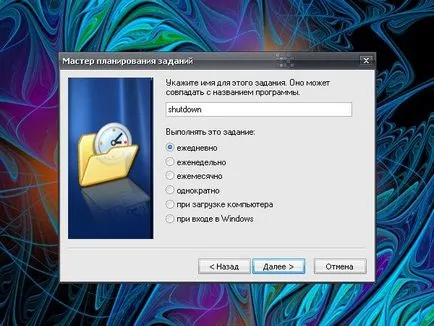
инструкция
Има задължителна състояние, при което е възможно да се постави началото за PC в определени часове. Трябва да влезете в системата като администратор с парола. За да зададете парола, чрез "Start" (клавиша Windows), отворете "Control Panel".
През първото и второто поле въведете паролата, която ще използвате, когато влезете. Попълването на полето, предназначено за съвети оставят да си преценка. Кликнете върху "Създаване на парола". Ако сте - единственият потребител на компютъра, на въпроса "? Искате ли да направите вашите лични файлове и папки" Отговор отрицателно.
След създаването на паролата, можете да преминете към следващата стъпка. В менюто "Старт", отворете папката "Аксесоари" в подпапка "Инструменти", изберете "Scheduled Tasks". В прозореца, който се отваря, кликнете върху иконата "Добавяне на планирана задача", стартирайте "Scheduled Task Wizard".
Програмата на желаната задача не е в списъка, така че кликнете върху "Browse" бутона и да намерят Shutdown.exe файл в папка и подпапка system32 на Windows. След това изберете задания за честота и време. можете да изберете честотата на "седмицата" за вашия компютър, у дома. - "всеки ден"
В "магистър" автоматично ще открие името на потребителя, трябва да въведете и потвърдете в съответните полета паролата, която сте избрали, за да влезете. Преди приключването на полето на курсова задача бележка маркер "Set допълнителни опции след натискане на бутона" Finish "и натиснете този бутон.
В новия прозорец в линията "Run" добави без излишни печатни знака "-s" (космически, дефис, буквата S). Записът ще бъде, както следва: C: /WINDOWS/system32/shutdown.exe -s. Кликнете върху бутона "Apply" и потвърдете парола (същата като вход). Затворете прозореца.
Моля, обърнете внимание
След установяване на предупреждението за дестинация ще се появи в избрания път, че компютърът ще бъде изключен след 30 секунди. Ако искате да продължите да работите на компютъра, отворете папката "планирани задачи" и просто да изключите тази задача.